
1. 引言
Vim,作为一款历史悠久且功能丰富的文本编辑器,在全球开发者中享有极高的声誉。它以模式编辑和高度可定制性著称,能够显著提高编码效率。本文旨在为有一定编程基础的读者提供一份实用的Vim使用指南,涵盖从基础命令到高级配置的各个方面。通过本文,读者可以掌握如何更加流畅地使用Vim,从而在日常编程工作中事半功倍。
常用命令解析
Vim的强大之处在于其丰富的命令集。掌握这些基本命令对于提升编辑效率至关重要。
基础命令
-
插入模式: 通过按下
i进入,可进行文字输入。 - 普通模式: Vim的默认模式,用于执行大多数命令。
-
命令模式: 通过按下
:进入,用于执行更复杂的操作和配置。
编辑命令
-
复制: 使用
yy复制当前行,y加上移动命令(如yw)复制指定文本。 -
粘贴: 使用
p粘贴。 -
剪切: 使用
dd剪切当前行,d加上移动命令(如dw)剪切指定文本。 -
撤销: 使用
u撤销上一步操作。 -
重做: 使用
Ctrl + r重做被撤销的操作。
搜索和替换
-
搜索: 使用
/后输入关键词进行搜索,n和N用于在结果间跳转。 -
替换: 使用
:s/old/new/g将当前行中所有old替换为new,在全文范围内替换则使用:%s/old/new/g。
移动和跳转
-
光标移动: 使用
h,j,k,l分别实现左、下、上、右移。 -
跳转:
gg跳转到文件首,G跳转到文件尾,[num]G跳转到指定行。
窗口和标签页
-
分屏: 使用
:split或:vsplit进行水平或垂直分屏。 -
多标签页: 使用
:tabnew打开新标签页,gt和gT在标签页间切换。
掌握这些常用命令后,你将能够更加灵活地在Vim中进行文本编辑。接下来,我们将深入探讨如何通过配置优化你的Vim环境。
Vim配置优化
Vim的另一个魅力在于其高度的可定制性。通过编辑vimrc文件,你可以使Vim更贴合你的编程习惯和风格。
vimrc文件的基本设置
vimrc文件是Vim的配置文件,位于用户的主目录下。通过编辑这个文件,可以实现各种个性化设置。
常用配置项
-
行号显示: 通过
set number来显示行号,提高代码定位的效率。 -
语法高亮: 使用
syntax on来启用语法高亮,增加代码的可读性。 -
缩进设置:
set tabstop=4设定制表符宽度为4个空格,set shiftwidth=4设置每级缩进的宽度。
高级配置技巧
-
快捷键自定义: 例如,
nnoremap <C-s> :w<CR>将Ctrl + s设置为保存文件的快捷键。 -
外观调整: 例如,
colorscheme desert更改颜色主题以适应个人喜好。
正确配置Vim不仅可以提高你的工作效率,还能让编程过程更加愉快。下一节,我们将探讨如何通过插件进一步扩展Vim的功能。
推荐插件及使用
Vim的插件生态丰富多彩,可以极大地扩展其功能。以下是一些对提高开发效率特别有帮助的插件。
NERDTree:项目文件浏览
- 功能: 提供一个树形结构来浏览文件,方便在项目中快速切换文件。
- 安装: 可以通过插件管理器如Vundle或Pathogen进行安装。
-
使用技巧: 使用
:NERDTreeToggle来显示或隐藏文件树。
YouCompleteMe:代码自动补全
- 功能: 强大的代码补全工具,支持多种编程语言。
- 安装: 较为复杂,需遵循官方文档进行编译安装。
- 使用技巧: 自动补全通常不需手动触发,可以通过配置文件调整补全行为。
vim-gitgutter:Git集成
- 功能: 在行号旁显示Git的增加、删除或修改。
- 安装: 通过插件管理器安装。
- 使用技巧: 可以快速了解代码更改的部分,对于版本控制非常方便。
vim-fugitive:Git命令集成
- 功能: 在Vim中直接运行Git命令。
- 安装: 同样通过插件管理器安装。
-
使用技巧: 使用
:Gblame查看文件的Git Blame信息,:Gdiff查看差异等。
插件使用的常见问题
- 性能问题: 过多插件可能会导致Vim启动变慢,定期清理不常用插件是个好习惯。
- 兼容性问题: 某些插件可能与其他插件不兼容,需要通过尝试和配置解决。
插件能极大地提升Vim的功能和使用体验。接下来,我们将探索一些特定的技巧,帮助你更高效地使用Vim。
特定技巧分享
熟练使用Vim不仅仅是了解其基本命令和配置,更在于掌握一些高效的技巧。这些技巧可以帮助你在日常工作中节省大量时间。
宏录制与使用
- 宏: Vim允许你录制一系列操作并存储为宏,然后可以在其他地方重放这些操作。
-
操作: 使用
q加一个字母开始录制宏,再次按q结束录制。使用@加相应字母来播放宏。
代码折叠技巧
- 代码折叠: 在阅读或编辑大型文件时,折叠可以帮助你专注于当前工作的部分。
-
操作: 使用
za来切换折叠状态,zM折叠所有代码,zR展开所有代码。
多文件编辑和项目管理
- 标签页和分屏: 利用Vim的标签页和分屏功能,可以同时打开和编辑多个文件。
-
操作: 使用
:tabnew打开新标签页,:split和:vsplit进行水平或垂直分屏。
快速导航技巧
- 标记: 在文件中设置标记,可以快速跳转到这些位置。
-
操作: 使用
m加一个字母设置标记,'加相应字母跳转到标记。
会话管理
- 会话: Vim允许你保存当前的工作状态,包括打开的文件、布局等,称为会话。
-
操作: 使用
:mksession保存会话,:source Session.vim恢复会话。
通过这些技巧,你可以更加灵活和高效地使用Vim。接下来,我们将通过一些实际应用示例,展示这些技巧的实际用途。
实际应用示例
理论和技巧的学习虽然重要,但真正掌握Vim的关键在于将这些知识应用于实际编程工作中。以下是一些具体的应用场景,展示如何在实际编程任务中有效使用Vim。
快速编辑一个小程序
假设你正在编写一个小型的Python程序。你可以使用Vim的多个特性来提高编辑效率:
- 多窗口编辑: 通过分屏同时打开程序的不同部分,比如主程序和测试脚本。
- 代码自动补全: 使用YouCompleteMe等插件来加速代码输入。
- 宏录制: 对重复性的编辑任务,如格式化或重构代码片段,使用宏录制和重放。
调试和优化代码
当需要调试或优化代码时,Vim提供了多种有用的工具:
- 标记和跳转: 对关键代码段设置标记,快速在它们之间跳转。
- 折叠代码: 将不关注的代码部分折叠起来,专注于当前正在调试的部分。
- Git集成: 使用vim-gitgutter和vim-fugitive来跟踪代码更改和调试历史。
项目管理
管理一个较大的项目时,Vim的这些功能尤其有用:
- NERDTree: 浏览整个项目的文件结构,快速打开需要编辑的文件。
- 会话管理: 保存当前项目的会话,包括打开的文件和布局,方便下次直接恢复工作状态。
结语
通过这些实际应用示例,我们可以看到,Vim不仅是一个文本编辑器,它是一个强大的工具,能够在多种场景下提高你的编程效率。尽管Vim有一定的学习曲线,但一旦熟练掌握,它将成为你编程工具箱中不可或缺的一部分。文章来源:https://www.toymoban.com/news/detail-820727.html
至此,本文对Vim的介绍和指南告一段落。希望这些内容能够帮助你更有效地使用Vim,提升你的编程体验。记住,掌握Vim是一个持续的学习过程,随着你的不断练习和探索,你将能够发掘出更多的功能和技巧。文章来源地址https://www.toymoban.com/news/detail-820727.html
到了这里,关于掌握Vim:提升编程效率的实用指南的文章就介绍完了。如果您还想了解更多内容,请在右上角搜索TOY模板网以前的文章或继续浏览下面的相关文章,希望大家以后多多支持TOY模板网!

![【Linux系列P4】Linux需要什么?编辑器?软件包?一文帮你了解掌握 [yum]&[vim]———基础开发工具篇](https://imgs.yssmx.com/Uploads/2024/02/461249-1.png)




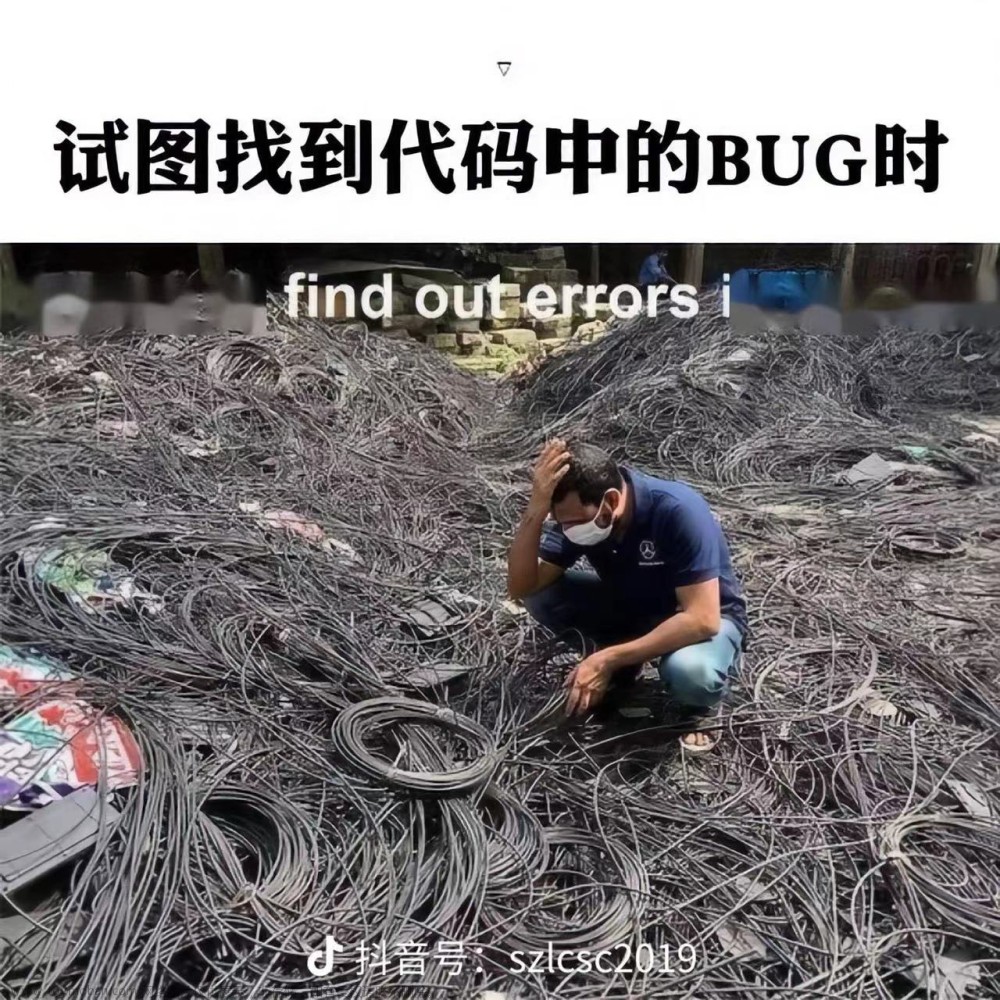
![[linux初阶][vim-gcc-gdb] OneCharter: vim编辑器](https://imgs.yssmx.com/Uploads/2024/04/854942-1.png)






